教你一招如何删除Win7电脑中的顽固文件
Windows7强行删除文件的方法
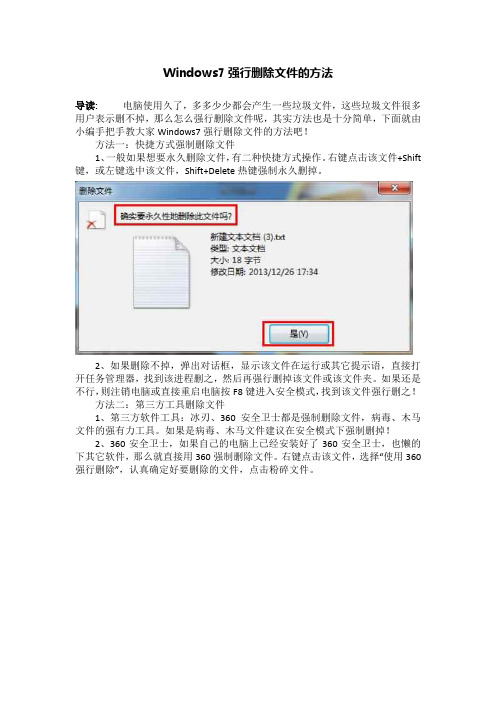
Windows7强行删除文件的方法
导读:电脑使用久了,多多少少都会产生一些垃圾文件,这些垃圾文件很多用户表示删不掉,那么怎么强行删除文件呢,其实方法也是十分简单,下面就由小编手把手教大家Windows7强行删除文件的方法吧!
方法一:快捷方式强制删除文件
1、一般如果想要永久删除文件,有二种快捷方式操作。
右键点击该文件+Shift 键,或左键选中该文件,Shift+Delete热键强制永久删掉。
2、如果删除不掉,弹出对话框,显示该文件在运行或其它提示语,直接打开任务管理器,找到该进程删之,然后再强行删掉该文件或该文件夹。
如果还是不行,则注销电脑或直接重启电脑按F8键进入安全模式,找到该文件强行删之!
方法二:第三方工具删除文件
1、第三方软件工具:冰刃、360安全卫士都是强制删除文件,病毒、木马文件的强有力工具。
如果是病毒、木马文件建议在安全模式下强制删掉!
2、360安全卫士,如果自己的电脑上已经安装好了360安全卫士,也懒的下其它软件,那么就直接用360强制删除文件。
右键点击该文件,选择“使用360强行删除”,认真确定好要删除的文件,点击粉碎文件。
3、如果点击粉碎文件无法强制删除,说明该文件的进程还在后台挂起,需要先把进程删掉,如果不想用任务管理器去寻找该进程,也不想麻烦注销电脑或重启电脑,则右键点击该文件,选择“使用360解除占用”一样也可以达到目的,然后再强制粉碎该文件。
注意:如果是病毒、木马文件,先用360杀毒软件查杀,如果杀不了请重启按F8进入安全模式查杀或强制删除该文件。
以上就是Windows7强行删除文件的方法了,我们可以利用快捷键来删除,当然如果不行的话,那就使用第三方工具来删除。
win7系统怎样清理c盘垃圾文件

win7系统怎样清理c盘垃圾文件C盘垃圾文件会随着电脑频繁使用而增加,这会造成c盘空间不足、电脑运行速度慢的问题。
那么win7系统怎样清理c盘垃圾文件呢?下文店铺就分享了win7系统清理c盘垃圾文件的方法,希望对大家有所帮助。
win7系统清理c盘垃圾文件方法一一、鼠标右键选择计算机里面需要清理的磁盘分区,然后选择属性,在属性界面里,我们可以看到一个磁盘清理功能。
二、这时我们点击“磁盘清理”功能,点击后系统会先自动整理下系统文件,从而方便下一步电脑清理垃圾。
此过程可能要花费一些时间,大家稍微等待下就可以了。
三、等待扫描完成后,则是真正进入了磁盘清理功能。
大家想要清理哪些电脑垃圾,就可以在文件名字前打勾就可以了。
接着点击确定则是会删除文件并进行电脑清理垃圾。
win7系统清理c盘垃圾文件方法二1、删除一些功能带来的应用程序缓存:进入c盘,将c:\windows\prefetch 文件夹中的文件全部删除即可;2、清理IE浏览器产生的临时文件:依次进入“开始菜单-控制面板-Internet选项”里面,将cookie和IE临时文件删除即可;3、清理系统日志和事件日志:在Windows文件夹的System32文件夹下面的LogFiles 文件夹里面,把里面的文件全部直接删除就可以了;4、将win7下面的休眠文件安全删除掉:首先用管理员身份运行cmd.exe 打开命令行窗口,然后输入powercfg -h off回车运行,接着C盘残留的hiberfil.sys隐藏文件可以取消隐藏后,就能够直接删除掉;5、将系统保护关闭:首先鼠标右击“计算机”图标,依次选择“属性-> 系统保护 -> 配置”,然后找到C盘的系统还原关闭即可。
如果选择不关闭这个系统的话,就是必须定期删除一些还原点,因为还原点占据的空间非常大会很占用内存,如果备份了系统就可以把这个功能关闭。
6、如果电脑的内存在2G以上的话,建议大家可以直接关闭虚拟内存功能,这样就可以让你的整个Windows系统运行就会非常的顺畅。
win7电脑如何清理系统盘垃圾文件
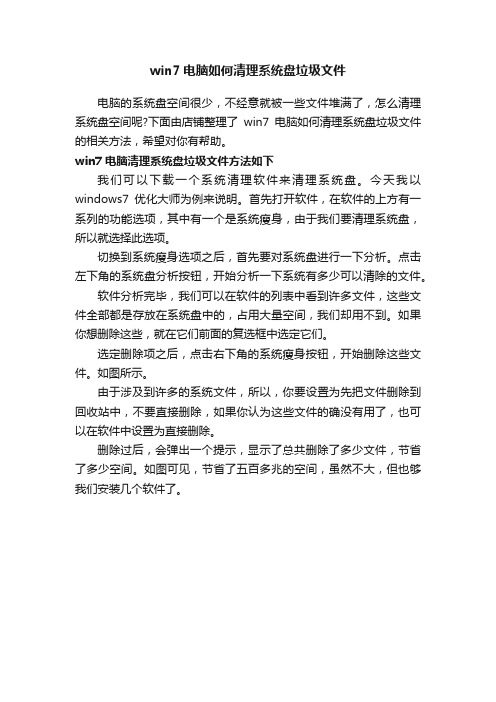
win7电脑如何清理系统盘垃圾文件
电脑的系统盘空间很少,不经意就被一些文件堆满了,怎么清理系统盘空间呢?下面由店铺整理了win7电脑如何清理系统盘垃圾文件的相关方法,希望对你有帮助。
win7电脑清理系统盘垃圾文件方法如下
我们可以下载一个系统清理软件来清理系统盘。
今天我以windows7优化大师为例来说明。
首先打开软件,在软件的上方有一系列的功能选项,其中有一个是系统瘦身,由于我们要清理系统盘,所以就选择此选项。
切换到系统瘦身选项之后,首先要对系统盘进行一下分析。
点击左下角的系统盘分析按钮,开始分析一下系统有多少可以清除的文件。
软件分析完毕,我们可以在软件的列表中看到许多文件,这些文件全部都是存放在系统盘中的,占用大量空间,我们却用不到。
如果你想删除这些,就在它们前面的复选框中选定它们。
选定删除项之后,点击右下角的系统瘦身按钮,开始删除这些文件。
如图所示。
由于涉及到许多的系统文件,所以,你要设置为先把文件删除到回收站中,不要直接删除,如果你认为这些文件的确没有用了,也可以在软件中设置为直接删除。
删除过后,会弹出一个提示,显示了总共删除了多少文件,节省了多少空间。
如图可见,节省了五百多兆的空间,虽然不大,但也够我们安装几个软件了。
彻底删除Win7系统顽固程序残留文件的方法

彻底删除Win7系统顽固程序残留文件的方法我们在使用win7系统的过程中,有时候会遇到这样的问题:当我们为了提高电脑的运行速度,将一些不需要的软件清除掉时,发现一些软件会有顽固的残留文件无法删除,这让很多小伙伴都觉得苦恼。
别急,下面,小编就给大家分享彻底删除Win7系统顽固程序残留文件的方法。
解决残留文件删除的教程方法步骤如下:
1、我们需要现在自己的电脑桌面的空白地方信件一个记事本文件,直接点击我们的鼠标右键,然后在选择记事本这个文档,然后直接点击就可以新建一个了,然后在复制下面的代码到建好的记事本中。
DEL /F /A /Q ?%1
RD /S /Q ?%1
3、把刚才粘贴好的记事本另存为,然后把后缀的格式存为.bat ,前面的名称可以自己来写。
4、建立好以后我们直接双击这个文件,程序马上就开始启动,然后就会自动的删除残留的文件,这个方法非常的实用,我们可以一直都使用这个程序定期清理。
以上便是今天小编给大家分享的彻底删除Win7系统顽固程序残留文件的方法,小伙伴们只要按照以上方法操作即可,希望可以帮到大家。
更多重装系统,系统重装,一键重装系统方法请关注 电脑系统重装网。
win7系统垃圾文件怎么清理

win7系统垃圾文件怎么清理
当你在使用电脑的过程当中总会产生一些上网记录以及缓存文件,这些都被称为垃圾文件。
win7系统垃圾文件怎么清理呢?下面店铺就为大家带来了win7系统垃圾文件的清理方法。
win7系统垃圾文件清理方法一
每天进行磁盘清理步骤打开我的电脑-c盘右键-属性-常规-磁盘清理(然后每个盘都如此)每天睡觉时清理一次时间也就10分钟左右。
每一个月进行一次磁盘碎片清理步骤打开控制面板-管理工具-选择碎片整理和优化驱动器-然后对各个盘进行分析和优化(分析后需要的会自动优化)。
定期进行病毒查杀,可以使用360,腾讯.捷豹等优化工具优化。
不要浏览不良网站以免中病毒。
养成良好的使用电脑的习惯
删除不需要的文件等等
磁盘清理
打开我的电脑- 点击系统盘右键- 选择属性然后就会弹出磁盘清理对话框,点击磁盘清理,然后等待扫描完毕后选择要清理的文件,点击确定就会自动清理垃圾了。
(磁盘清理时最好少开一些应用程度这样可以清理的更干净)
win7系统垃圾文件清理方法二
在用户..AppData\Roaming\Foxmail文件夹下有一些类似于FoxmailTemp(1127)这样的文件。
研究发现,foxmail每次启动都会在以上的文件夹中生成一个类似于缓存的文件夹,里面是一些你邮件的html文件以及一些附件、图片之类。
里面的html、图片、附件等其实就是你邮件里的内容。
如下图所示:
从安装foxmail开始,一直到现在,足足有一千多个临时文件夹,整整有大约4个G的东西。
处理起来也很简单,直接选中右键删除即可。
删除之后,foxmail启动没有任何问题。
Win7旗舰版系统下顽固病毒文件无法删除的完美解决方法【图】

自从计算机普及以来,计算机病毒就一直在传播,在使用win7操作系统过程中,总是难免会受到木马病毒的入侵,而这些病毒都很狡猾,通常就藏在系统磁盘里的“System Volume Information”文件夹里面,这个文件夹是存储着系统还原的备份信息,当用户想要将这个文件删除来清除病毒的话,会发现无法删除,那么遇到这种顽固病毒文件无法删除该如何解决呢?下面就为大家带来Win7旗舰版系统下顽固病毒文件无法删除的完美解决方法。
1、首先在win7旗舰版/xitong/qijianban/系统下按“WIN+R”打开“运行”窗口,然后在运行对话框中输入“gpedit.msc”,回车打开组策略编辑器;
2、在弹出来的界面中,依次展开“计算机配置→管理模板→系统→系统还原”,然后在窗口右侧中找到并双击“关闭系统还原”,将其设为“已启用”,然后点击确定按钮保存退出,这是实现关闭系统还原的操作。
3、接着再次展开“计算机配置→管理模板→Window s组件→Windows Installer”,在右侧面板中双击“关闭创建系统还原检查点”,将其设置为“已启用”;
4、接着在命令提示符窗口中运用【cacls “c:\System Volume Information” /g everyone:f】的命令,给当前用户的权限赋予完全控制,然后就可以删除“System Volume Information”文件夹了。
以上就是关于Win7旗舰版系统下顽固病毒文件无法删除的完美解决方法,遇到这种顽固无法删除的文件的朋友们可以通过上面的方法进行解决吧。
如何清除Win7系统磁盘垃圾文件

如何清除Win7系统磁盘垃圾文件只要是电脑使用一段时间以后在磁盘都会积累一定的垃圾文件,那么如何清除Win7系统磁盘垃圾文件呢?店铺分享了清除Win7系统磁盘垃圾文件的方法,希望对大家有所帮助。
清除Win7系统磁盘垃圾文件方法一1:打开“计算机”窗口,在需要清理垃圾又件的驱动器上单击鼠标右键,如E盘,在弹出的快捷菜单中选择“属性”命令.打开其属性对话框。
2:切换到“常规”项卡,单击“磁盘清理”按钮,如图7-53所示。
3:打开“(e:的磁盘清理)选择要清理的项目,下方显示该项目的描述,如图7-54所示。
4:单击“确定”按钮,弹出提示对话框,单击“删除文件”按钮,即会开始清理。
清除Win7系统磁盘垃圾文件方法二1.首先咱们双击这台电脑打开电脑库界面,接下来找到需要清理的磁盘图标,右键点击,然后选择最下方的属性。
2.在出现的属性窗口中,咱们将界面切换到常规这一栏中,然后看界面的最下方,就有一个磁盘清理的按钮,咱们直接点击。
3.点击按钮之后,系统便会自动对该磁盘进行计算,看能有多少空余空间被清理出来,计算完毕后,我们还需要对清理的内容进行选择,之后确认开始清理即可。
其他建议:1、软件不常用的就留个安装包删。
打开腾讯电脑管家——软件管理——卸载软件,卸载还是很干净的,放心使用2、常用的软件分类放到D E F盘分3、把缓存文件(比如果影音软件的)设置到别的盘整4、用系统优化软件把系统大优化清理清理垃圾和无用的插件。
打开腾讯电脑管家——清理垃圾——扫一扫(有定时功能哟)5、软件搬家。
腾讯电脑管家工具箱——软件搬家磁盘(特别是C盘)空间占满后,会导致系统运行变慢,某些操作无法正常进行。
腾讯电脑管家的软件搬家功能就可以解决此类问题,软件搬家不仅可以直观的显示电脑各磁盘的使用情况,而且可以扫描出占用磁盘空间较大的文件和已安装的软件。
用户可以根据需要搬移选中的文件和软件到其它磁盘,搬移后,软件仍然可以正常使用而不受影响。
Win7怎么彻底删除文件

Win7怎么彻底删除文件
在使用win7系统的时候,会发现有删除不掉的文件情况,那么,文件删除不掉怎么办?来看看小编的介绍吧!
方法一:
1、首先使用快捷键“win+r”打开运行窗口,接着在窗口中输入cmd点击回车进入命令对话框,如果c盘下有个名为123文件为顽固文件无法直接删除,那么我们可以尝试使用系统自带的命令进行删除。
2、接着在命令提示符窗口中输入删除文件的命令del,删除的是c盘根目录下的123文件夹,所以使用的方法是delc:123输入命令之后并点击回车即可。
方法二:
1、在病毒文件所在位置空白处,右键点击然后选择“新建”选择“文本文件”选项,之后会打开记事本编辑框,打开记事本之后,找到“文件”选项并点击,然后在下拉列表中选择“另存为”,之后将文件名改成与病毒文件一样的文件名与格式,如1.exe,然后另存到同样的位置去覆盖病毒,之后就发现病毒文件变成普通文件,轻松删除即可。
2、大家需要注意的是在更改为同样的名称并点击保存按钮,会*出文件已经存在,问你是否替换它,当然要选择替换掉它了,因为它是病毒。
所以点击是按钮即可,就完成了顽固病毒的替换,转变成普通文件,自然即可删除。
- 1、下载文档前请自行甄别文档内容的完整性,平台不提供额外的编辑、内容补充、找答案等附加服务。
- 2、"仅部分预览"的文档,不可在线预览部分如存在完整性等问题,可反馈申请退款(可完整预览的文档不适用该条件!)。
- 3、如文档侵犯您的权益,请联系客服反馈,我们会尽快为您处理(人工客服工作时间:9:00-18:30)。
教你一招如何删除Win7电脑中的顽固文件
在使用电脑的时候总是会产生很多垃圾文件,这些垃圾文件一般来说我们都会删除掉的,但是有用户遇到电脑有些文件删不掉,那么当你也遇到Win7电脑有些文件删不掉怎么办?不知道的朋友赶紧看看小编整理的以下文章内容吧!
方法/步骤:
1、先新建一个“文本文档”TXT。
2、然后打开,写入代码。
01DEL /F /A /Q \\?\%1
02RD /S /Q \\?\%1
复制代码
3、然后点击保存。
最上面的框框里写入“删除.bat”即可。
4、在按“确定”,在“确定”桌面上就出现了。
5、我用一个“示范文件”给大家看看。
把此文件拖到“删除.bat”文件上即可,文件就删除了。
6、最后我提示一下,如果改不成功还是原来的“文本文档”的图标的时候说明你没有设置。
